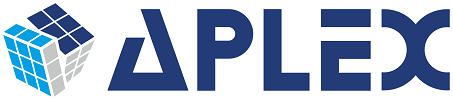Dodavatelské ceny nám umožňují evidovat pevné ceny nasmlouvané s konkrétními dodavateli. Tyto ceny se pak automaticky doplnění na položku nákupu, zvolíme-li sortiment a dodavatele odpovídající zadané definici dodavatelské ceny.
Číselník Cenové úrovně #
V číselníku Cenové úrovně eviduje hlavičky nákupních/prodejních ceníků. Můžeme doplnit příslušnou měnu nebo zda jsou ceny včetně DPH. Do číselníku se dostaneme ze stromového menu Zásoby – Číselníky – Cenové úrovně.

Vložení záznamu do číselníku #
Pomocí tlačítka “Editovat” aktivujeme funkci pro změnu/přidání záznamu. Vložení nového záznamu můžeme provést buď:
- tlačítkem “Přidat” – vloží nový prázdný řádek do tabulky
- tlačítkem “Přidat a kopie” – vloží nový řádek do tabulky a zkopíruje hodnoty z označeného řádku
- myší kliknu “zde klikněte na přidání záznamu”
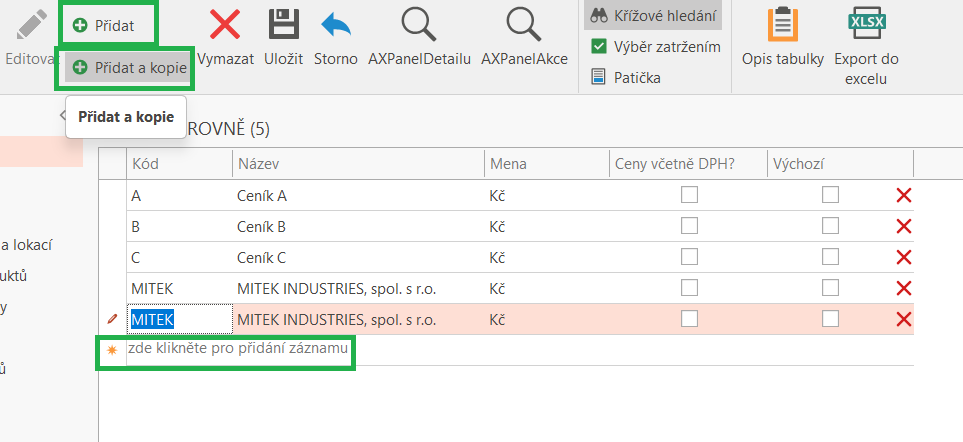
Pomocí tlačítka “Uložit” uložíme nově přidaný záznam do číselníku.
Tabulka Ceníky #
Tabulka Ceníků slouží k evidenci jednotlivých ceníků. Můžeme nastavit interval platnosti ceníku, vybrat konkrétní dodavatelé, kterých se má ceník týkat, případně definovat cenové úrovně. Do tabulky se dostaneme přes stromové menu Zásoby – Produkty – Ceníky.
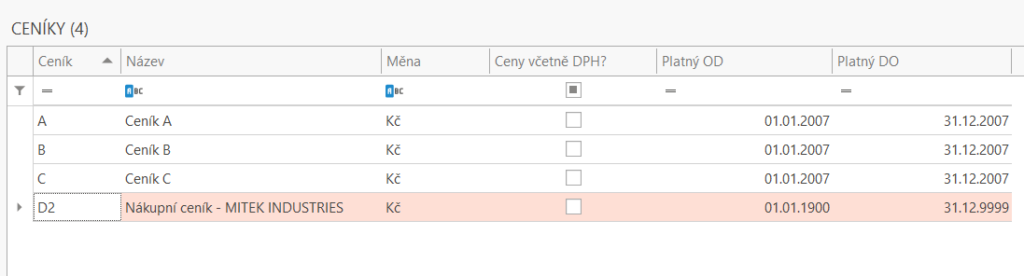
Vložení záznamu do tabulky #
Pomocí tlačítka “Nový ceníknaobdobi” spustíme formulář pro vložení nového ceníku. Z číselníku Cenové úrovně vybereme předpřipravený záznam z předchozího kroku. Doplníme pole pro platnost od/do.
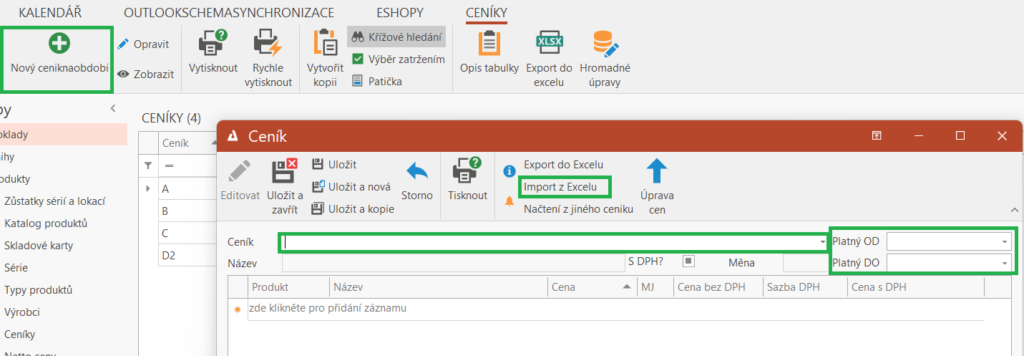
Vložení produktu do ceníku #
Nyní můžeme začít vkládat produkty a jejich dodavatelské ceny. Produkty můžeme vkládat hromadně importem z připraveného excelovského souboru nebo ručně kliknutím myši “zde klikněte na přidání záznamu”.
Hromadný import z excelu #
Pomocí tlačítka ” Import z Excelu” spustíme formulář pro načtení importovaného souboru. Ve formuláři doplníme cestu k excelovskému souboru, doplníme pole “Typ položky” = KódKlasik. Pokud nepoužijeme šablonu pro import ceníku je nutné nastavit i ostatní pole, která definují sloupce a řádky s daty pro import.

Tlačítkem “Načti” provedeme import dodavatelský cen z excelu. Po skončení nás program informuje o počtu naimportovaných cen, případně o počtu nenalezených produktů v tabulce Katalog produktu.
Záznamy ve formuláři mohu před uložením ještě dodatečně upravit nebo vymazat stisknutím “červeného křížku” na konci řádku nebo pomocí klávesy F8 či výběrem z nabídky po stisknutí pravého tlačítka myši.

Tlačítkem “Uložit/Uložit a zavřít” připravený ceník uložíme do systému.